Выгрузить или загрузить информацию в 1С – одна из самых распространенных задач при работе с конфигурациями. Данная статья поможет Вам быстро выполнить обмен данными между базами с идентичными конфигурациями 1С.
Перенос данных требуется в ситуациях, когда нужно выполнить выгрузку данных для сохранения или создания архивной копии справочников «Номенклатура», «Статьи затрат»; документов «Ввод начальных остатков» , «Приходный кассовый ордер» и пр. То есть любых объектов программы, включая регистры бухгалтерии, сведений и накоплений.
Для выполнения данной задачи нам потребуется обработка — Обработка выгрузки/загрузки данных ИБ 1С8.
Например, нам нужно сохранить справочник «Контрагенты», для того чтобы в будущем, в случаях когда он оказался поврежденным в работающей базе или в нем был случайно удален какой-либо контрагент, мы могли выполнить загрузку полного перечня.
Итак, нам надо загрузить данные справочника в файл с расширением «xml», другими словами, сделать его архивную копию. Для этого нам нужно:
Урок №14: Легкий перенос справочника из одной базы в другую (программирование и администрирование)
- Зайти в режим «Предприятие» и открыть базу, из которой мы будем сохранять контрагентов
- В базе 1с в главном меню нажимаем «Файл — Открыть» и выбираем скаченный файл с обработкой, ссылка на который расположена выше в статье. Открываем его
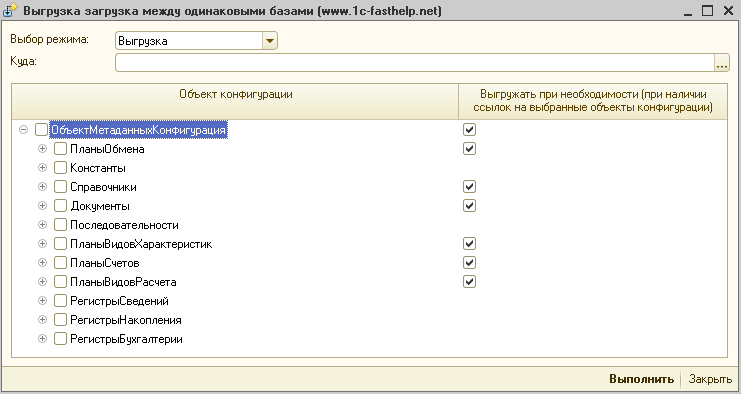
Выбираем колонку «Объекты конфигурации» и в ней проставляем галочки напротив всех объектов, которые нам нужно выгрузить. В нашем случае, нам нужно проставить галочку в разделе «Справочники» у строки «Контрагенты».
Выше, напротив поля ввода «Куда» нажимаем на кнопку «…» и указываем пусть, куда буду выгружены элементы базы. Отметим, что кроме выбора директории нужно вписать Имя файла (расширение файла должно быть «xml»)
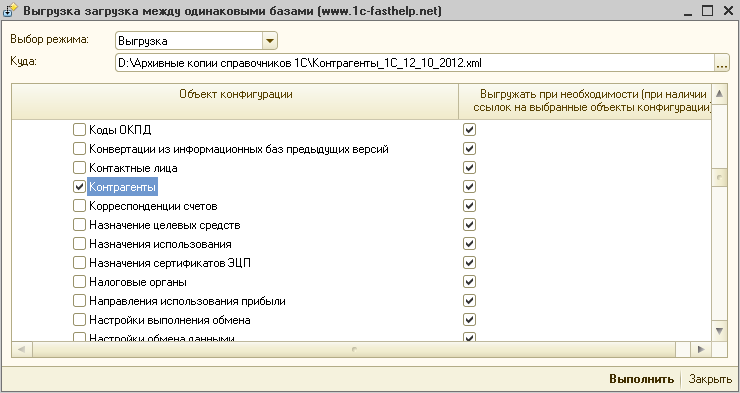
В другой колонке, расположенной справа «Выгружать при необходимости…» галочки можно проставить везде, если нам нужно загрузить смежные элементы базы. Если в данной колонке галочки не проставлены напротив справочника «Банковские счета», в дальнейшем во время загрузки из создаваемой выгрузки реквизит справочника «Контрагенты» с наименованием «Основной банковский счет», может быть пустым, или в соответствующем поле будет значиться «Объект не найден». Если мы оставляем галочку напротив данного справочника, то тогда для контрагента связанного с ним, этот банковский счет тоже будет выгружен в архивную копию.
Теперь нажимаем «Выполнить» и дожидаемся, когда ход выполнения операция достигнет 100 %

Таким образом, мы выполнили выгрузку ВСЕХ контрагентов нашей базы 1С. При необходимости, вы сможете обращаться к ним в любое время при необходимости их восстановления в рабочей базе или в любой другой базе с аналогичной конфигурацией.
Перенос справочников 1С в идентичную конфигурацию
Теперь перейдем к загрузке данных из сделанной архивной копии справочника в другую или используемую базу:
- Открываем базу, в которую будет выполняться загрузка сохраненных элементов информационной базы. В нашей ситуации нам нужен перечень контрагентов
- Теперь, также как в предыдущем случае, в главном меню нажимаем «Файл → Открыть» и выбираем скаченный файл с обработкой, ссылка на который расположена выше в статье
- Теперь надо выбрать режим «Загрузка»
- Указываем путь к файлу с данными, которые будем загружать в базу 1С
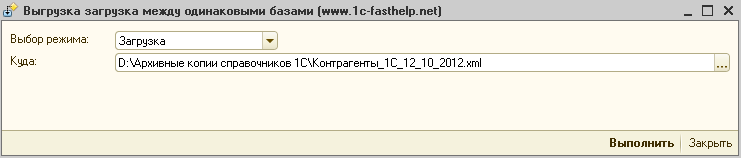
Жмем кнопку «Выполнить»
Ждем окончания загрузки справочника в базу
Отметим, что через обработку, представленную в статье, можно выгружать и загружать все объекты информационной базы между одинаковыми конфигурациями. Если потребуется выгрузка всех объектов базы 1С, то соответственно, проставляем галочки напротив всех объектов конфигурации: Планы счетов Документы, Справочники и др.
ТОП ПРОДАЖ
- 1С:Бухгалтерия 8
- 1С:Управление нашей фирмой 8
- 1С:Управление торговлей 8
- 1С:Управление предприятием 2
- 1С:ЗУП 8
- 1C:Учет путевых листов и ГСМ
- 1С:Учет в управляющих компаниях
- Электронные поставки 1С
Облачные сервисы
- 1С:Фреш
- 1С:Готовое рабочее место
- 1С:ЭДО
- Маркировка товаров
- 1С:Отчетность
- 1C:Товары
- 1C-Ритейл Чекер
Источник: center-comptech.ru
Настройка обмена данными между разными конфигурациями 1С

Гарантируем стабильный обмен без ошибок между программами 1С. Гарантии фиксируем в договоре.
от 5 400 руб.

Перенос данных 1С
Перенос любых данных 1С. Готовые механизмы переносов. Один звонок и мы решаем вопрос.
от 2 700 руб.

Настройка обмена с 1С:Бухгалтерия
Настроим любой сценарий обмена с другими программами 1С и не 1С. Готовы приступить прямо сейчас!
от 5 400 руб.
Обмен – неотъемлемая часть информационной структуры предприятия, обеспечивающая полноценную работу организации при использовании нескольких ПП 1С 8.3. Преимущества использования обмена очевидны – сокращение трудозатрат, ускорение работы, исключение расхождений данных в базах и т.д
Схема интеграции зависит от индивидуальных потребностей предприятия и особенностей баз, поэтому в данной статье, демонстрирующей общие действия по настройке обменов, не могут быть даны полные инструкции по работе с конвертацией сведений или подробное описание создания индивидуального плана синхронизации. Поэтому учтем, что для построения эффективного обмена рекомендуется привлекать специалистов с соответствующими навыками в области программирования 1С, так как некорректная настройка в этой части может повлечь за собой повреждения или потери информации.
Также напомним, что одной из важнейших рекомендаций перед любыми опасными процедурами с базами 1С является создание резервных копий баз.
Зачем нужен обмен данных?
Фирма, использующая несколько ПП, может иметь сеть дочерних офисов или филиалов и/или нуждаться в разделении по видам учета.
В первом случае настраивается синхронизация между «дочками» предприятия для объединения всех сведений. Для этого в среде 1С:Предприятие предусмотрена схема обмена по распределенным информационным базам.
Второй вариант, где различные виды учета ведут в разных базах 1С, хоть и требует периодической сверки данных из баз, но дает возможность отделить «лишние» для другого вида учета сведения. Примером такой работы может считаться ведение регламентированного учета по зарплате и кадрам в ЗУП, а по бухгалтерии и налогам – в 1С:Бухгалтерия предприятия. В этом случае понадобиться настройка синхронизации данных 1С:ЗУП и 1С:БП, с тонкостями которого вы можете ознакомиться на нашем сайте.
Помимо постоянных обменов в организации может возникнуть разовая потребность в переносе данных, к примеру, из КА ред. 1.1. в 2.4, для чего программист 1С создает индивидуальные планы.
Бесплатная
консультация
эксперта

Анна Викулина
Руководитель Центра
сопровождения 1С
Спасибо за Ваше обращение!
Специалист 1С свяжется с вами в течение 15 минут.
Виды и способы реализации
Для реализации нашего процесса можно использовать несколько решений:
- Вышеупомянутый вариант с РИБ;
- Универсальный обмен данными 1С;
- EnterpriseData.
Нюансы и подробности вариантов обмена данными в 1С также изучайте на нашем сайте.
Если нужно построить произвольный план обмена, разработчики 1С прибегают к программе «Конвертация данных». «КД» редакции 2.0 и редакции 3.0 используются для универсального обмена (2.0) и EnterpriseData (3.0).
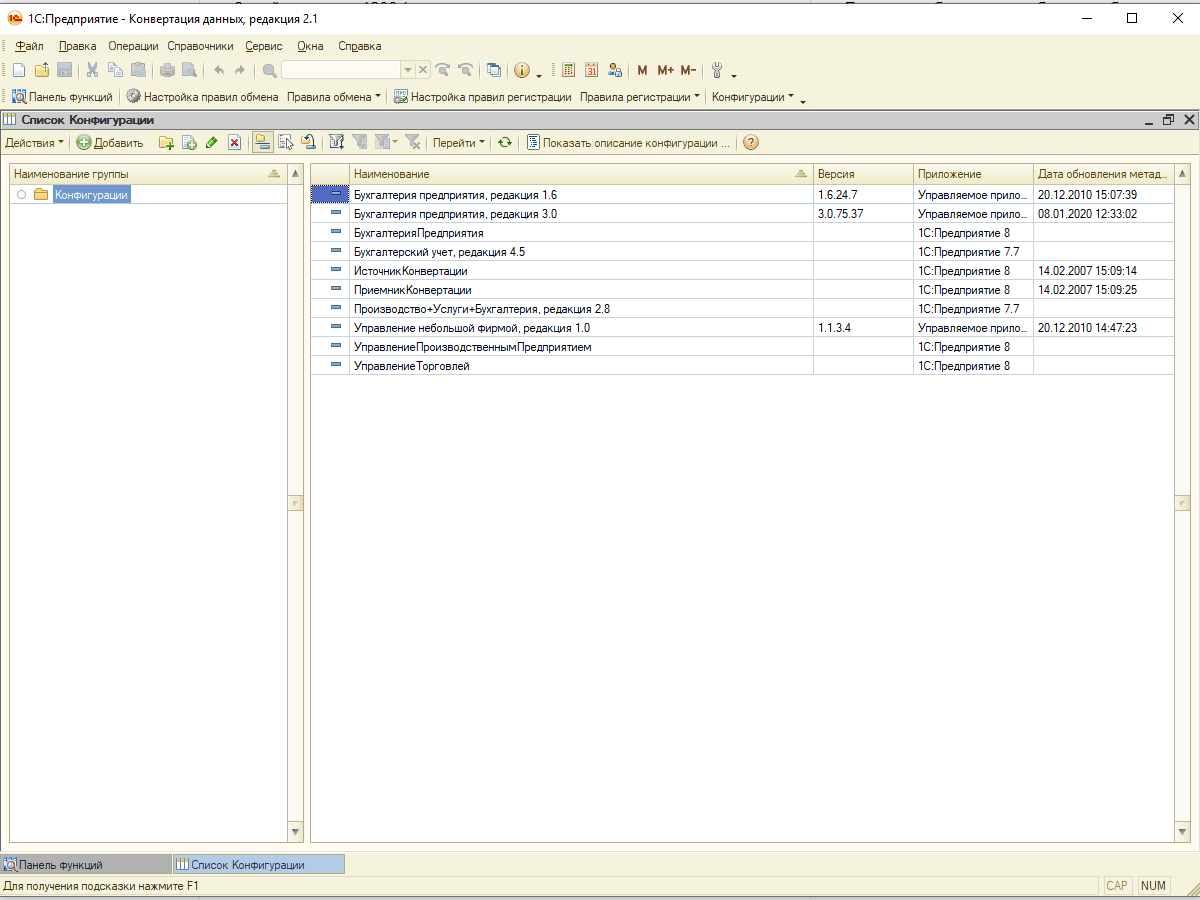
Заметим, что данный инструмент программиста 1С требует определенных знаний и навыков. Если вам требуется настроить обмен, используя данный механизм, но вы не обладаете достаточными навыками или опытом, мы рекомендуем обратиться к нашим специалистам.
Помимо форматов, существует типовой и нетиповой обмен.
Понятие типового и нетипового обмена довольно условно. Под типовым обменом обычно подразумевается настройка посредством типового плана обмена из раздела синхронизации без изменения ключевых параметров регистрации, сопоставления и передачи данных объектов конфигураций.
Нетиповой же, соответственно, считается настройка обмена, только основанная на типовом плане обмена или вообще – написанная с нуля с помощью «КД», где, в свою очередь, используются индивидуальные параметры регистрации, сопоставления и передачи данных объектов конфигурации.
В качестве примера в данной статье мы используем 1С:Бухгалтерию, в которую внесены изменения, связанные с расширением функционала скидок и акций, а также функционал складского учета, то есть построение нетипового обмена между данной конфигурацией и 1С:УТ, поэтому на стороне «Бухгалтерии» еще в обмене будет нужно учесть расширенный функционал конфигурации. Подробную инструкцию по построению типовой синхронизации 1С:Бухгалтерия и 1С:Управление торговлей вы также можете найти на нашем сайте.
Предварительные работы
В настройке нетипового обмена «БП-УТ» мы будем применять заранее подготовленный план обмена, сформированный при помощи «КД» ред. 2.0 на основании универсального формата обмена, по правилам которого, конфигурации обмениваются только документами раздела «Банк и Касса». В нашем же случае, напомним, передается расширенная информация по скидкам и акциям, а также дополнительный функционал по складам.
В рамках нашей статьи мы создаем план обмена в формате xml.
Перенос данных между нетиповыми конфигурациями 1С
Постановка нетипового обмена начнется с действий в УТ. На этапе выбора плана обмена указываем «Другая программа» – это наш универсальный формат обмена.
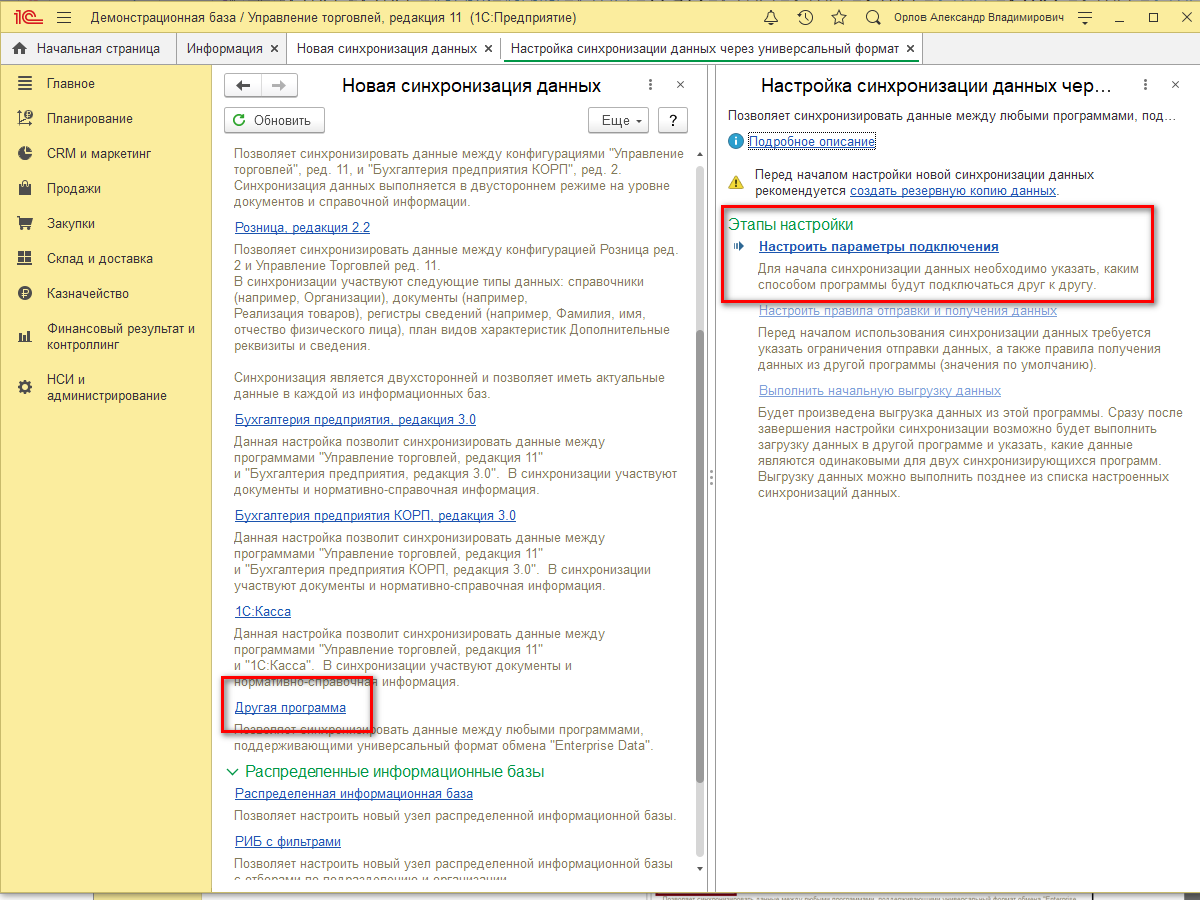
Первичная настройка данных схожа с типовой настройкой обмена.
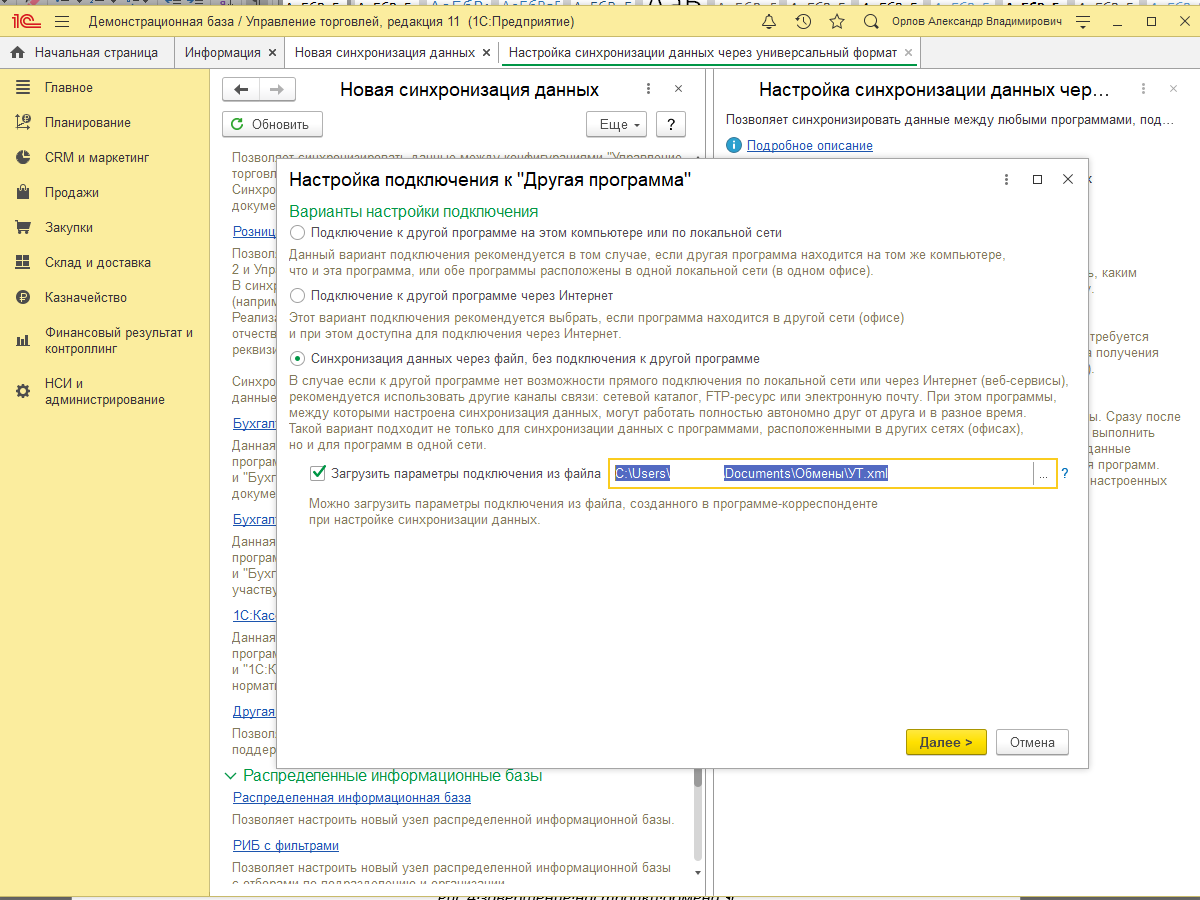
После того как сформирован универсальный файл обмена xml, используем модифицированный план обмена, который мы заранее подготовили, и настраиваем обмен между конфигурациями 1С.
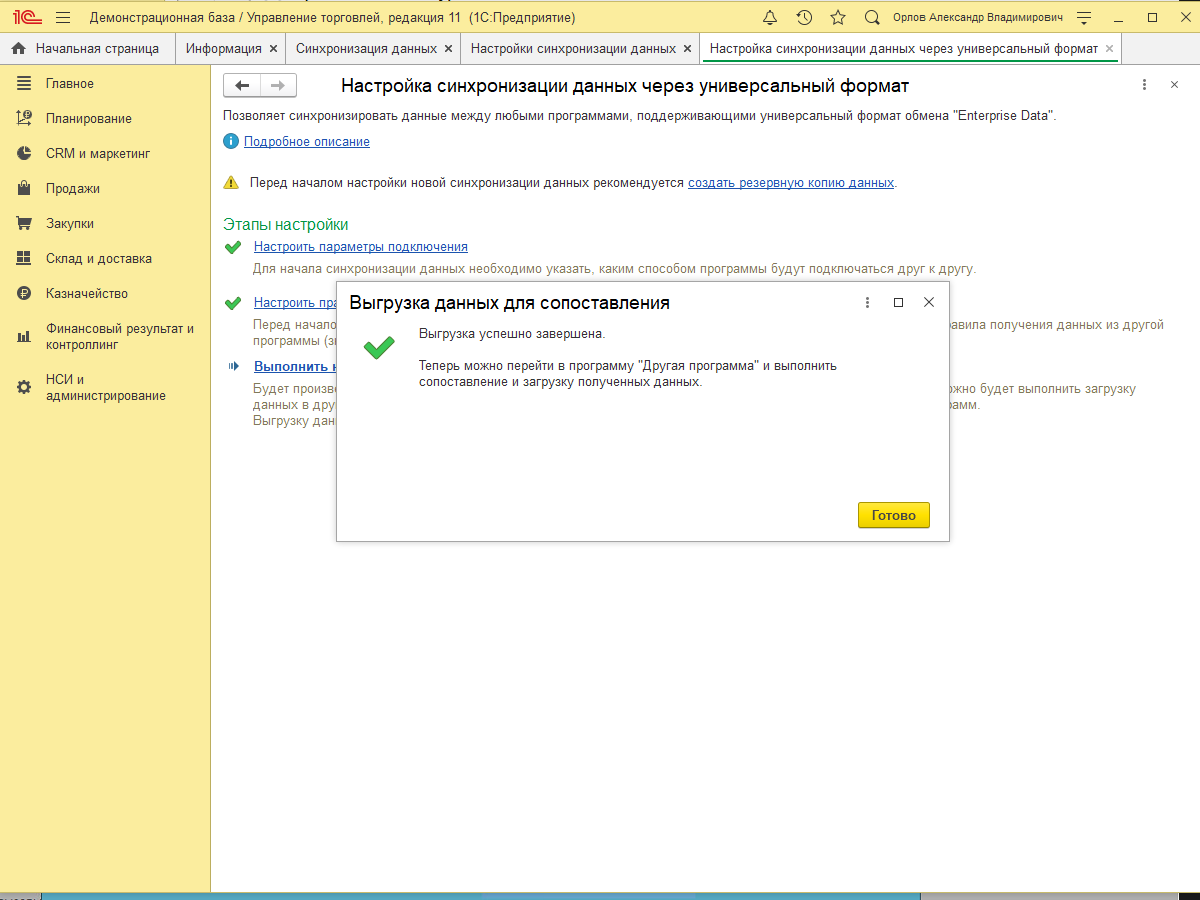
Итак, наши действия успешно завершены, и можно приступить к обмену данными.

Обмен данными с 1С
Гарантируем обмен без ошибок между любыми системами 1С. Условия гарантии прописываем в договоре!
от 5 400 руб.

Перенос данных 1С
Переходите на новую программу 1С? Проведем бесплатный анализ и перенесем только необходимые данные
от 2 700 руб.
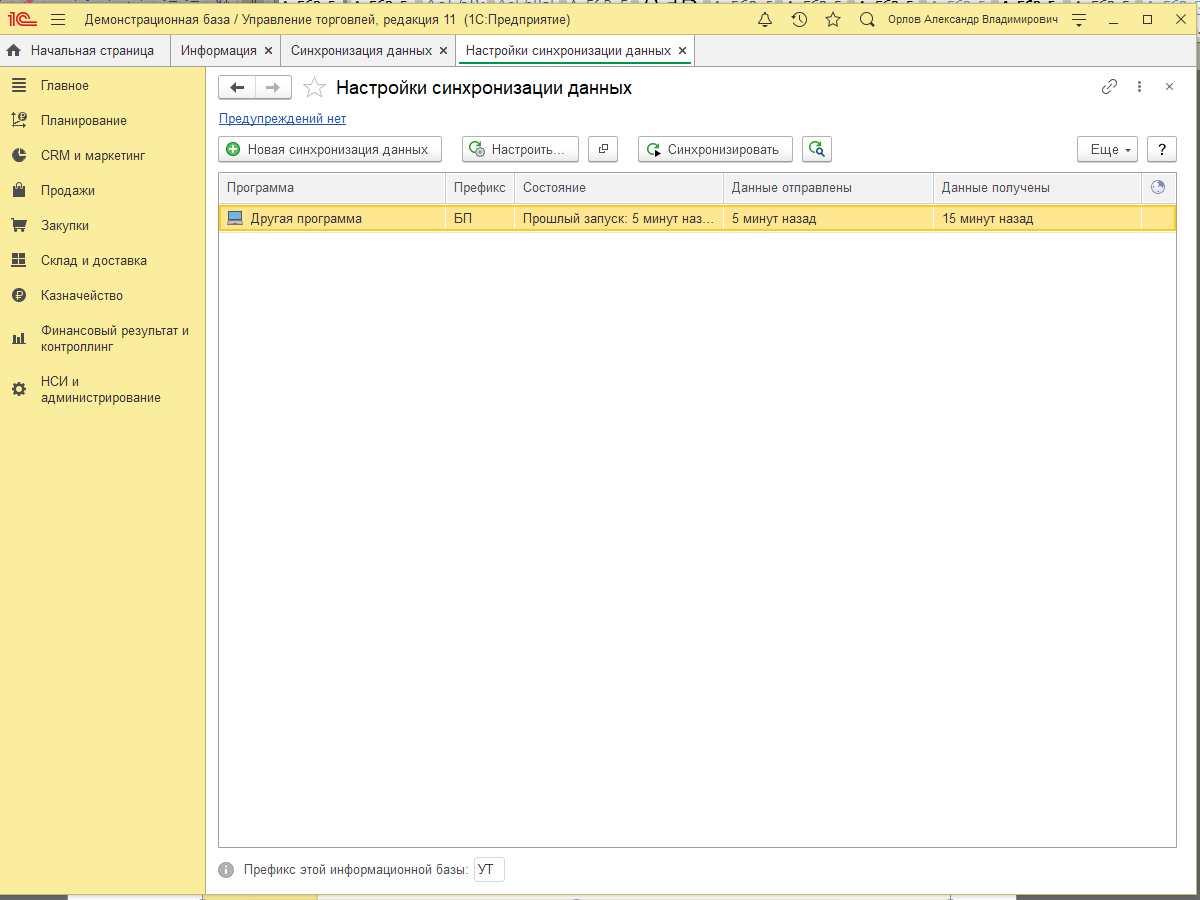
Аналогично можно использовать EnterpriseData – сравнительно новый, мощный инструмент для программиста 1С по передаче данных. Данный метод серьезно упрощает настройку в конфигурациях, поддерживающих эту технологию. Такую настройку также можно произвести посредством «Конвертации данных», но уже редакции 3.0.
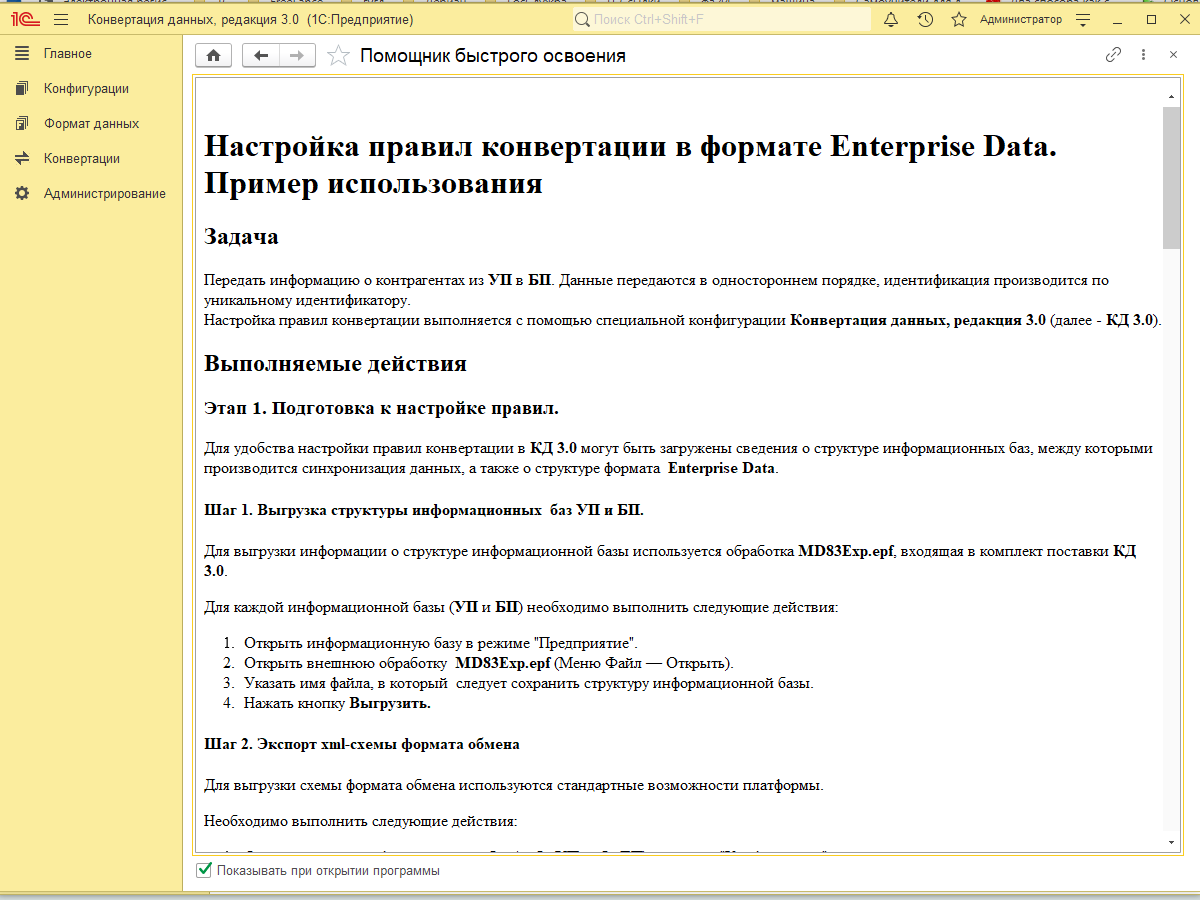
Учесть и отразить все аспекты и нюансы работы нетиповых обменов между конфигурациями 1С в одном тексте просто невозможно в силу индивидуальной «окраски» каждого такого примера. Даже настройка типовых обменов – обмен данными с 1С:Бухгалтерия или интеграция с 1С:ЗУП, всегда требует сосредоточенности и наличия знаний. Поэтому, если у вас остались вопросы, обратитесь к нашим специалистам, мы с радостью вам поможем.
Источник: wiseadvice-it.ru
Как перенести данные из одной базы 1с в другую
Программа 1С – это надежный инструмент, использование которого позволяет увеличить эффективность ведения бизнеса. Она направлена на автоматизацию хозяйственной, финансовой, бухгалтерской и управленческой деятельности. Используя данную платформу для автоматизации бизнеса, порой можно столкнуться с необходимостью переноса данных из одной базы 1С в другую.

Статьи по теме:
- Как перенести данные из одной базы 1с в другую
- Как перенести базу 1С на другой компьютер
- Как в 1С перенести контрагентов
Вам понадобится
- — персональные компьютеры;
- — съемный накопитель.
Инструкция
На персональном компьютере (далее — компьютер 1), на котором установлена платформа 1С с требуемой базой, запустите 1С, выберите нужную базу данных и кликните на «Конфигуратор». В том случае если вы впервые заходите в базу данных 1С на компьютере 1, после запуска платформы на экране откроется пустое окно, в котором, кроме меню, ничего больше не будет. Выберите в меню опцию «Открыть конфигурацию». Спустя буквально несколько минут слева появится красное окно под названием «Конфигурация» со сложной структурой составляющих элементов.
Выполните выгрузку копии баз данных 1С на компьютер 2. Для этого запустите 1С и в меню выберите опцию «Сохранить конфигурацию в файл». Перенесите его на компьютер 2, поместив в любое выбранное вами место: из него впоследствии будет сделана база данных.
Добавьте базу данных. Если это первый запуск 1С на компьютере 2, то платформа сама все сделает за вас: при ее запуске высветится окно со следующим сообщением: «В списке нет конфигурации. Добавить?», на что нажмите «Да». После этого выберите опцию «Создание новой информационной базы», указав, что она должна быть без конфигурации.
Затем выберите подготовленный для базы данных каталог и нажмите «Конфигуратор». Спустя минуту (иногда и меньше), на экране монитора появится красное окно «Конфигурация», в котором в виде древообразной схемы будут представлены различные элементы конфигурации. Загрузите ее копию, нажав «Загрузить конфигурацию из файла» либо «Загрузить информационную базу».
После загрузки платформа 1С предложит обновление конфигурации: для этого выберите «Обновить конфигурацию базы данных».
Обратите внимание
Помните, если в момент копирования информации с компьютера 1 кто-то работает с 1С на этом ПК, некоторые файлы не скопируются.
Полезный совет